Чтобы присоединиться к стриминговому сообществу Twitch Пользователю необходимо пройти бесплатную регистрацию. Это можно сделать через компьютер или мобильное приложение Twitch. Рассмотрим оба варианта.
Создание аккаунта через компьютер
Заходим на сайт Twitch и нажимаем кнопку “Регистрация”. Она есть в верхнем правом углу сайта или по центру справой стороны главной страницы сайта.
Появляется окно регистрации, где необходимо заполнить все поля. Если все заполнено верно, то напротив каждого пункта появится зеленая галочка, и кнопка “Зарегистрироваться” станет активной. Кликаем по ней.
После того, как вы нажали зарегистрироваться, откроется следующее одно, где вам необходимо выбрать интересные разделы на ваше усмотрение. Также можно выбрать и уже знакомых стримеров. Выбранные игры выделяются сердечками, а выбранные стримеры показываются ниже.
Важно! Без этого Twitch дальше не пропустит, поэтому выбираем игры и стримеров и нажимаем “Далее”.
Вот и почти закончилась бесплатная регистрация. Осталось только подтвердить свою учетную запись. Для этого кликаем по по желтой полоске вверху страницы.
После этого пользователю на почту приходит вот такое письмо.
Нажимаем на “Подтвердить учетную запись”. После нажатия, пользователя перекидывает обратно на сайт twitch и процесс регистрации полностью завершен.
Создание аккаунта через мобильное приложение twitch
После входа в мобильное приложение Twitch вас встречает вот такое окно. На нем в правом нижнем углу находим кнопку регистрация и нажимаем на нее.
Дальше пользователю необходимо заполнить все поля. Если вы правильно их заполняете, то напротив каждого поля появляется зеленая галочка. После правильного заполнения всех полей , кнопка “Регистрация” становится активной. Нажимаем на нее.
Далее вас просят пройти Captcha.
Справка! Captcha- это мера безопасности защиты системы от спама, нападения автоматических программ и т.д.
Когда вы проходите Captcha, то вы доказываете системе, что вы реальный человек, а не робот. Это распространенная мера безопасности, которая встречается в наше время очень часто.
Выполните эти задания и нажмите подтвердить.
После прохождения Captcha появится окно для подтверждения.
Пользователь может как сразу подтвердить свою учетную запись, так и отложить этот процесс. Если вы решили подтвердить учетную запись сейчас, то вам необходимо перейти в свою электронную почту и открыть письмо, которое вам прислал twitch с просьбой о подтверждении аккаунта.
Вводим код для подтверждения в приложение twitch и нажимаем кнопку “Отправить”.
Важно! Если письмо не пришло, то следует нажать кнопку “Отправить код еще раз”. Вам вышлют еще одно письмо с кодом.
Если пользователь хочет пропустить подтверждение, то ему следует нажать на кнопку “Пропустить подтверждение”.
После этих действий нужно выбрать игры и стримеров которые интересны.
Регистрация окончена.
Наслаждайтесь Online трансляциями своих любимых стримеров.
10Фев2 Категория: Стримы
Всем привет 🙂
Как многим известно, Twitch.tv — ведущий сайт видеостриминговой платформы, основная тематика которой игры и киберспортивные турниры. Я также отдал свое предпочтение данной платформе и в последнее время активно стримлю различные игры на своем канале . Так давайте приступим к регистрации на .
Регистрация на Твиче (Twitch)
Жмем кнопку «Регистрация» в верхнем правом углу и перед нами появляется вот такое окно:
Заполняем поля, указываем адрес электронной почты, но его еще можно указать в настройках профиля позже. Также можете войти при помощи социальный сети Facebook.
После нажатия кнопки «Регистрация«, мы можем уже приступить к настройкам профиля.
Настройка профиля на Twitch.tv
Кликаем на наш логин и из выпадающего меню выбираем пункт «Настройки«.
На странице «Настройки» (Settings) мы сразу попадаем на вкладку «Настройки профиля» (Profile Settings). Здесь вы можете указать свой e-mail и подтвердить его. Сменить имя (логин) нельзя, лишь поменять регистр букв. Для фотографии профиля можете взять любую картинку gif, jpeg или png и весить она должна не больше 3 мб. Если хотите определенную, то сделайте ее квадратной, ну чтобы смотрелось она так, как вам нужно. Поле «Биография» — напишите там что угодно, она будет отображаться на странице профиля. Есть еще возможность удалить свой аккаунт навсегда. Также не забываем о кнопке «Сохранить изменения» (Save Changes).
По остальным вкладкам пройдемся мельком.
Турбо-доступ (Turbo): Ничего особенного, просто за 9 баксов в месяц вы получается некие возможности, которые, за такую вот сумму, не нужны.
Канал и видеоматериалы (Channel & Videos): Подробнее тут.
Безопасность и конфиденциальность (Security & Privacy): Здесь можно изменить пароль профиля, а также установить настройки конфиденциальности.
Уведомления (Notifications): Вы можете отключить все уведомления на ваш e-mail или же определенные. Как я понял, первая опция «Opt out of Chat Notification» относится к уведомлениям о чате, точнее о новых смайлах, при платной подписке. В конце есть опции касаемые приложений и sms-уведомлений по телефону (на картинке ниже их не видно).
Подключения (Connections): Подключаем к нашему профилю аккаунты из других сервисов. Очень удобная и полезная опция.
Платная подписка (Subscriptions): Управление вашими платными подписками.
С настройками разобрались, теперь давайте посмотрим как выглядит страница профиля. Для этого жмем «Профиль» (Profile) в левом меню.
Чтобы изменить баннер профиля — нажмите соответствующую кнопку в верхнем правом углу «Изменить баннер профиля» (Change Profile Banner). Появится окошко, где можно выбрать картинку, а также изменить цвет фона.
Что дает регистрация на Twitch.tv:
- Возможность общаться в чатах.
- Следить за началом трансляций любимых каналов.
- Создание своего канала и т.п.
- Вы также можете отправлять личные сообщения другим пользователям.
Ну вот мы и зарегистрировались на Twitch.tv, а также разобрались с основными настройками. В следующий раз я расскажу о настройках и графическом оформлении канала. До встречи и не забудьте подписаться на мой канал .
Читайте также:
Время регистрации: Более 5 минут Email: Нужен Телефон: Не нужен
Twitch.tv — популярный видеостриминговый сервис. Осуществляет прямые трансляции киберспортивных турниров, прохождения игр. Предоставляет разнообразные записанные игровые видео. На Твиче можно бесплатно посмотреть множество баталий, разворачивающихся в таких «классических» играх, как Dota 2, StarCraft II, Counter Strike, Diablo III, Dark Souls и др. Пообщаться в чате с авторами видеоканалов и другими посетителями сайта. Создать собственный канал (заливать на сервер видеоролики, организовывать стриминг).
Twitch.tv был запущен в работу в 2011 году. Его популярность растёт с геометрической прогрессией. В 2013 году численность аудитории сайта составила свыше 45 млн. человек. Средний возраст посетителей — 18-35 лет. Примерно 600 тыс. игроков регулярно транслируют на Твиче свой геймплей (миллионы часов захватывающих сражений и путешествий).
Чтобы зарегистрироваться в Твиче, выполните нижеописанные действия:
1. Откройте главную страницу игрового сервиса — http://www.twitch.tv/. А затем прокрутите её колёсиком мышки вниз.
2. В «подвале» сайта клацните опцию «Language». В открывшемся списке выберите «русский» (чтобы быстро и правильно пройти регистрацию на родном языке).
3. Вернитесь к «шапке» главной страницы. В правом углу клацните кнопку «Регистрация». Заполните пользовательскую анкету, чтобы зарегистрироваться.
4. «Имя пользователя»: ваш никнейм в виртуальном пространстве сервиса.
5. «Пароль»: придумайте устойчивую к взлому комбинацию длиной не менее 8 символов (используйте цифры, строчные и прописные латинские литеры).
6. Укажите дату своего рождения: выберите необходимые значения в полях «месяц», «число», «год».
7. «Адрес электронной почты»: укажите адрес своего почтового ящика.
8. Клацните мышкой в окошке напротив надписи «Я не робот».
9. Ответьте на контрольный вопрос в появившемся окне:
- выделите мышкой картинки по указанным в задании признакам (например, где есть река);
- нажмите кнопку «Подтвердить» (расположена в нижней части окна, под галереей).
10. Щёлкните кнопку «Подписаться».
1. Авторизуйтесь на почтовом сервисе, указанном в регистрационной анкете.
2. Откройте письмо, присланное игровым сервисом Twitch.
3. Чтобы полностью зарегистрироваться на сайте (то есть получить доступ ко всем его функциям), кликните в тексте письма блок «Verify your email» (верификация вашего email).
После выполнения этой процедуры, в новой вкладке откроется меню вашей учётной записи (колонка опция справа).
Приятного просмотра на twitch.tv!
Читайте также:Как зарегистрироваться и создать канал на Ютубе?Советуем почитать:


- https://twitchme.ru/faq/registratsiya-akkaunta-v-twitch.html
- https://myblogy.ru/strimy/registraciya-na-twitch-tv-nastrojka-i-oformlenie-profilya-akkaunta.html
- https://webereg.ru/igry/twitchtv
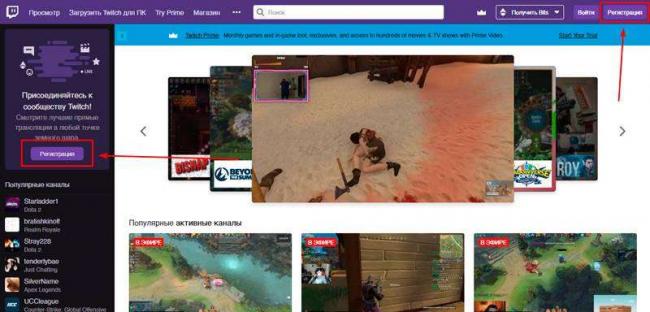
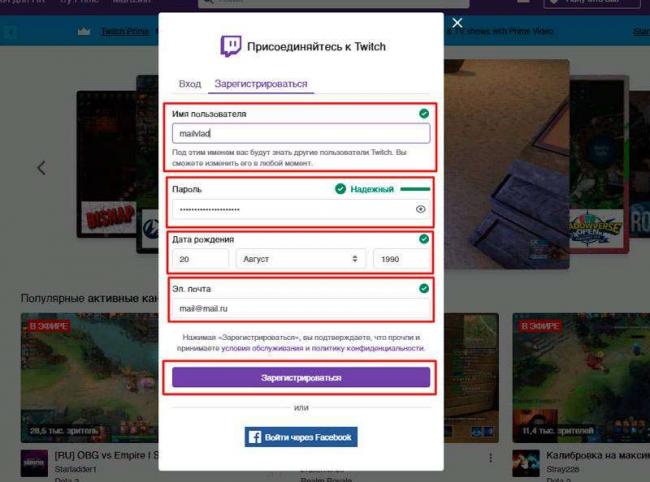
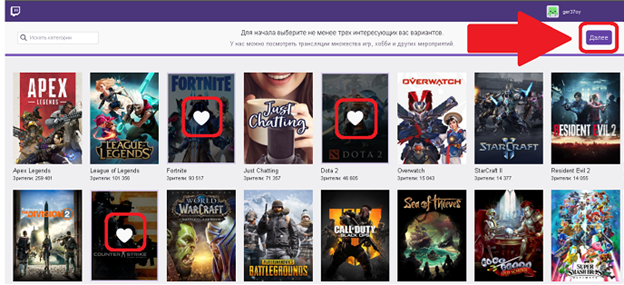
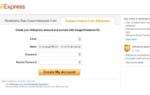 [Полный разбор] Как зарегистрироваться на Алиэкспресс – пошаговая инструкция
[Полный разбор] Как зарегистрироваться на Алиэкспресс – пошаговая инструкция Регистрация на Ебей на русском
Регистрация на Ебей на русском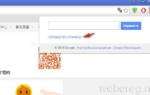 Как зарегистрироваться на "Таобао": инструкция для русскоязычных пользователей
Как зарегистрироваться на "Таобао": инструкция для русскоязычных пользователей
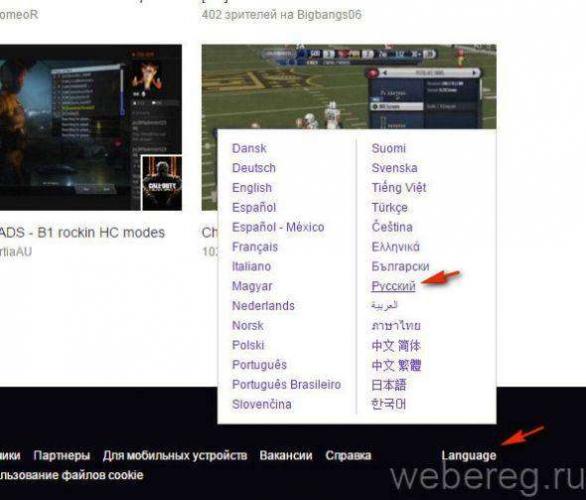
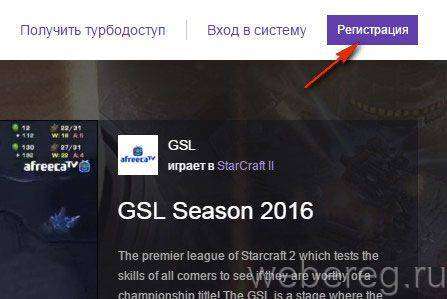
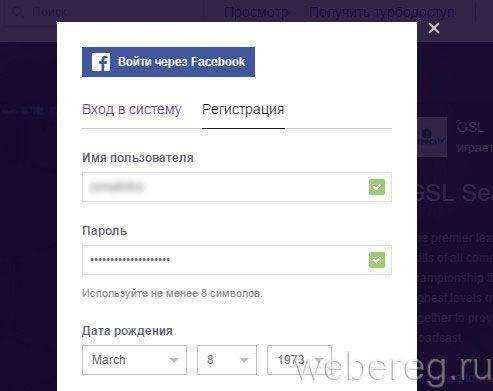
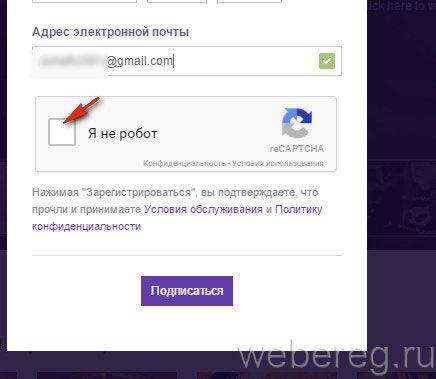
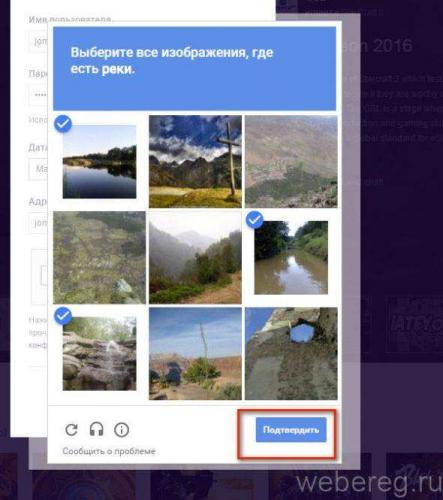
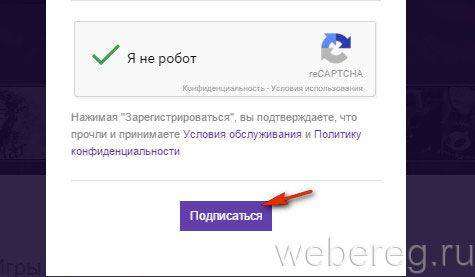
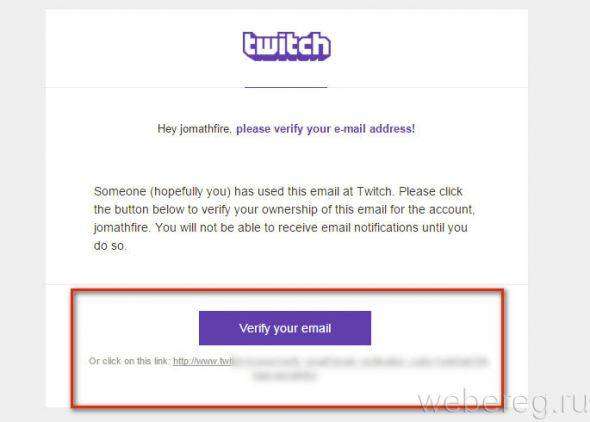
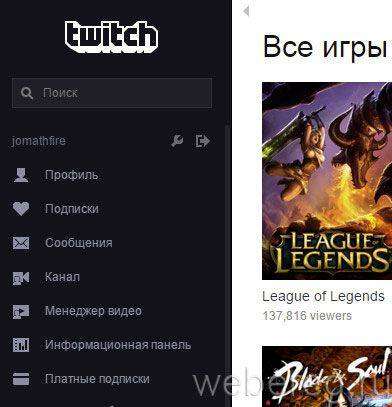
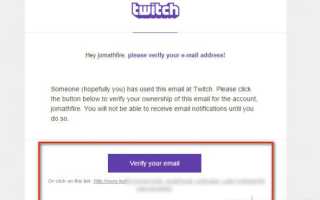

 BongaCams Регистрация, стать моделью бонга
BongaCams Регистрация, стать моделью бонга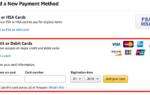 Как зарегистрироваться на Амазоне
Как зарегистрироваться на Амазоне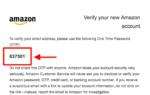 Регистрация аккаунта продавца на Амазоне 2020. Новые правила регистрации продавца.
Регистрация аккаунта продавца на Амазоне 2020. Новые правила регистрации продавца.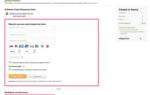 IHerb.com (АйХерб): как зарегистрироваться и сделать заказ + купон на скидку
IHerb.com (АйХерб): как зарегистрироваться и сделать заказ + купон на скидку